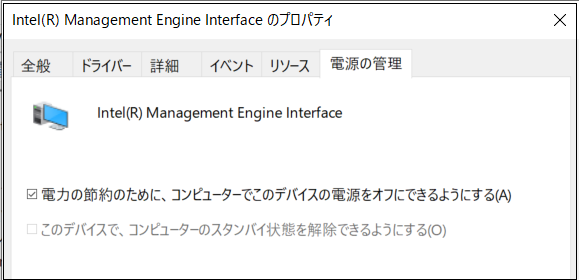USBメモリの切断と再接続を繰り返している問題を解決する前に、USBメモリ内のデータをバックアップまたは復元してください。Bitwarデータ復元ソフトを使うなら、簡単に復元できます。
USBメモリが頻繁に接続と切断を繰り返す時の対処法
対処法1.USBドライバーを再インストールする
インストールされているUSBコントローラーのドライバーに問題があり、USBポートの動作不良でUSBメモリが頻繁に接続と切断を繰り返すエラーケースがあります。
ステップ1:スタートボタンを右クリックして「デバイス マネージャー」を選択します。
ステップ2:「ユニバーサルシリアルバスコントローラ」のツリーを展開します。
ステップ3:エラーのあるUSBを右クリックし、「デバイスのアンインストール」オプションを選択します。
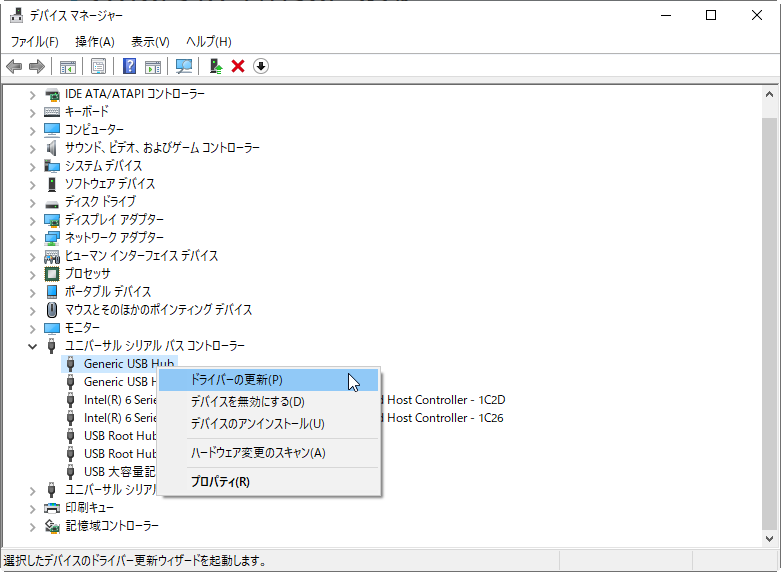
ステップ4:警告ポップアップが表示されたら「アンインストール」をクリックします。
ステップ5:全てのドライバーのアンインストールが完了したらPCを再起動します。
対処法2.USBのセレクティブ サスペンドを無効にする
電力不足のため、USBの接続が不安定な状態になるケースが考えられます。電源設定に「USBのセレクティブサスペンドの設定」を無効にすれば、電源の問題を解決することができます。
ステップ1:「スタート」をクリックし、「設定」をクリックします。
ステップ2:「Windowsの設定」が表示されます。「システム」をクリックします。
ステップ3:画面左側から「電源とスリープ」をクリックし、「関連設定」欄から、「電源の追加設定」をクリックします。
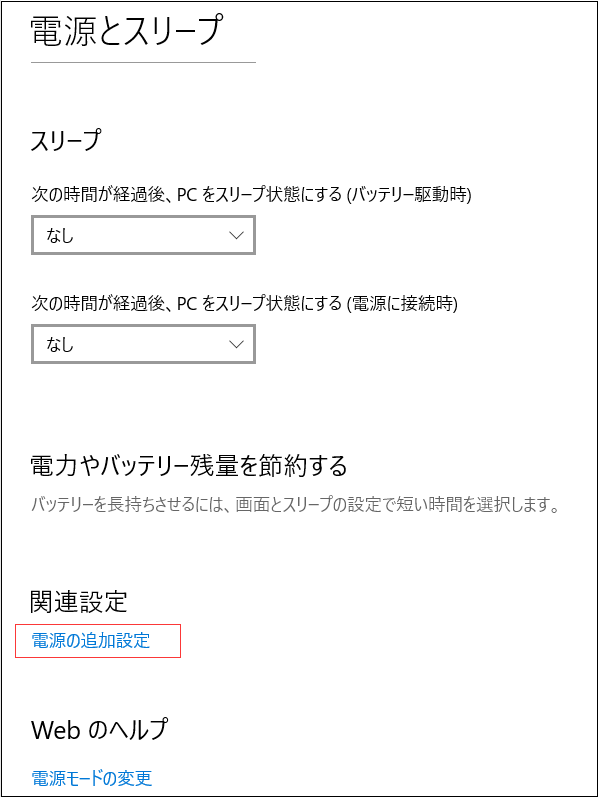
ステップ4:「バッテリメーターに表示されるプラン」欄から、現在使用している電源プランの「プラン設定の変更」をクリックします。
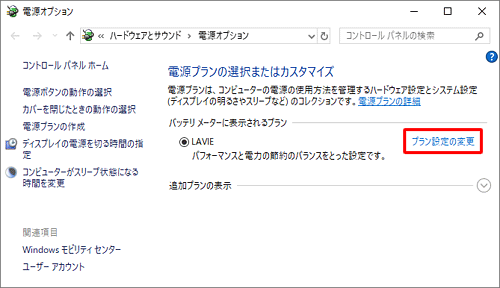
ステップ5:「詳細な電源設定の変更」をクリックします。
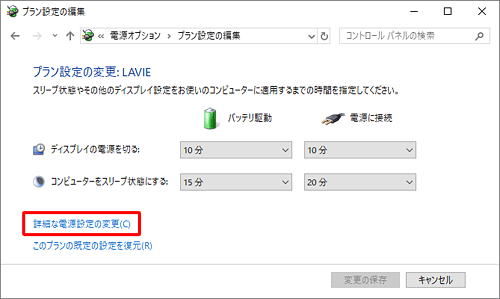
ステップ6:「USB設定」の「+」をクリックし、「USBのセレクティブサスペンドの設定」の「+」をクリックします。「バッテリ駆動」欄と「電源に接続」欄をクリックし、表示された一覧から「無効」をクリックして、「OK」をクリックします。
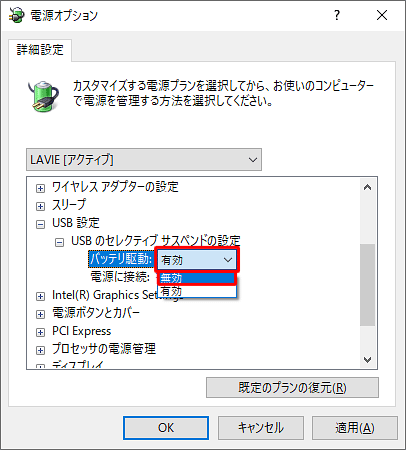
対処法3.電源管理の設定を変更する
ステップ1:スタートボタンを右クリックして「デバイス マネージャー」を選択します。
ステップ2:「ユニバーサルシリアルバスコントローラ」のツリーを展開します。
ステップ3:エラーのあるUSBを右クリックし、「プロパティ」オプションを選択します。
ステップ4:「電源管理」タブに「電力の節約のために、コンピューターでこのデバイスの電源をオフにできるようにする」のチェックを外します。